Cara Menggunakan Android Device Manager
Siapa sih yang enggak sayang sama smartphone Android
milik sendiri, apalagi dibelinya dari uang hasil jerih payah kerja
dalam waktu yang lama. Kalau dipikir-pikir, harga smartphone itu sendiri
tidak murah loh. Jadi sudah tentu kita menjaga smartphone
kesayangan dengan sangat baik, meski begitu masih banyak kasus
kehilangan smartphone. Entah karena lupa, tidak sengaja jatuh,
benar-benar dicuri, dan sebab lainnya.
Nah buat kamu pengguna Android, tentu sudah enggak asing lagi dengan Android Device Manager. Kali ini Kami mau kembali mengulas cara menggunakan Android Device Manager dan menjelaskan juga beberapa hal yang sangat penting yang wajib dilakukan oleh kamu para pengguna smartphone Android.
1. Apa Itu Android Device Manager?

2. Cara Menyalakan Android Device Manager
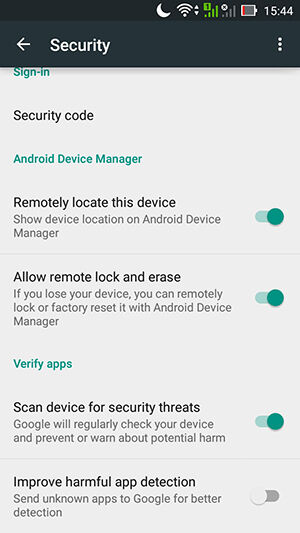
Dengan menyalakan “Remotely locate this device”, berarti mengijinkan Google untuk melacak keberadaan perangkat Android. Sementara “Allow remote lock and erase”, berarti mengijinkan Google untuk mengunci dan menghapus data di dalam perangkat Android secara jarak jauh.
3. Selalu Gunakan Kunci Layar
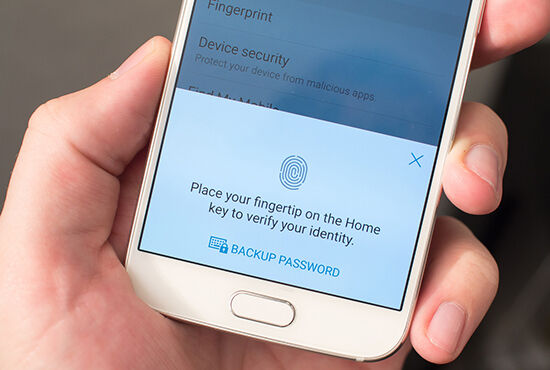
Tenang saja, ponsel dengan OS Android 5.0 Lollipop atau yang lebih baru sudah dilengkapi dengan fitur Factory Reset Protection. Jadi, ketika pencuri melakukan factory reset melalui menu recovery, Smartphone tidak akan dapat digunakan sebelum memverifikasi ulang kepemilikan dengan akun Google yang sebelumnya digunakan pada smartphone.
4. Pastikan GPS dan Izin untuk Mengakses Lokasi Diberikan
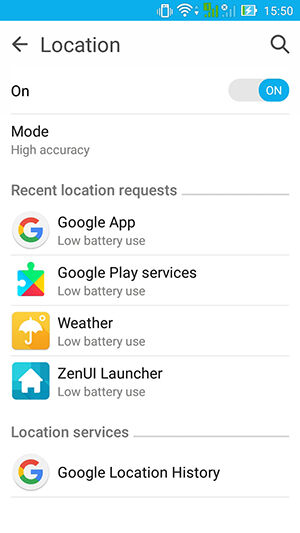
5. Persyaratan Lain yang Dibutuhkan
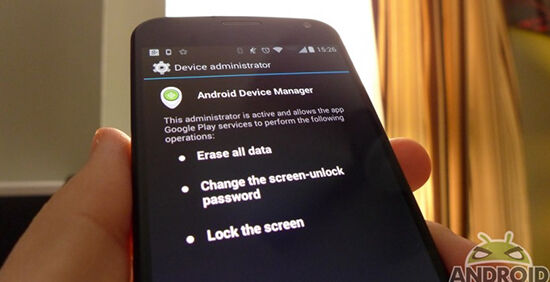
- Perangkat aktif dan sudah login dengan akun Google
- Perangkat Android harus terhubung dengan internet, jadi pastikan kamu tidak menonaktifkan data
- GPS nyala dan izin untuk mengakses lokasi diberikan
- Mengizinkan ADM untuk mencari perangkat (aktif secara default)
- Mengizinkan ADM untuk mengunci perangkat dan menghapus data (nonaktifkan secara default, jadi pastikan kamu sudah mengaktifkannya)
6. Cara Melacak Smartphone yang Hilang dengan Android Device Manager
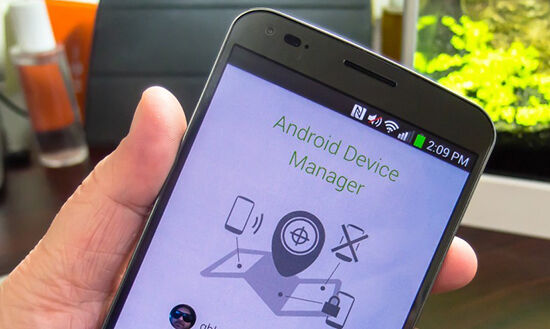
Website ADM akan melacak lokasi keberadaan ponsel Android, lengkap dengan peta beserta nama lokasi, beserta info kapan terakhir digunakan dan perkiraan akurasi letaknya. Kamu bisa memperbesar peta untuk memastikan keberadaan Android tersebut.
7. Fitur-fitur Android Device Manager
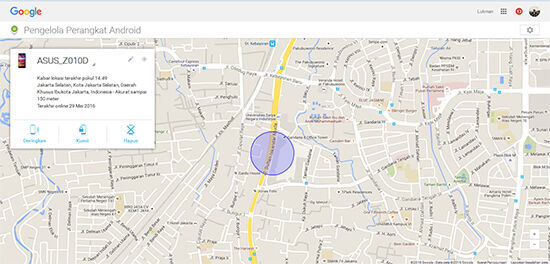
Ring
Kamu dapat menderingkan atau membunyikan smartphone Android tersebut, seperti ketika seseorang sedang menelpon. Suara dering telepon akan berbunyi dengan volume maksimal selama 5 menit walaupun pada smartphone Android kamu dalam keadaan silent.Lock
Kamu juga dapat mengunci smartphone Android yang hilang dengan password, walaupun sebelumnya kamu tidak menggunakan password. Dengan password yang dibuat secara darurat ini, setidaknya pencuri tidak bisa menggunakan atau melihat data yang ada pada smartphone. Sehingga mengurangi resiko disalahgunakan.Erase
Fitur ini akan menghapus semua data pada smartphone Android yang hilang, termasuk foto, video, pengaturan, dan aplikasi. Jika pilihan Erase ini diambil, kamu tidak bisa lagi melacaknya menggunakan Android Device Manager. Berarti kamu ikhlas ponsel tersebut hilang. Tetapi setidaknya data-data kamu aman karena terhapus. Data yang tersimpan di microSD mungkin tidak dapat dihapus oleh fitur erase ini.8. Jangan Gegabah Mencari Smartphone yang Hilang Sendirian
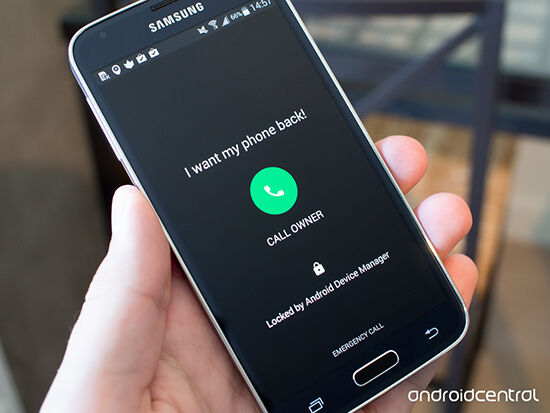
Kita tidak tahu pasti kejadian yang akan datang, namun dengan waspada dan melakukan langkah-langkah cara menggunakan Android Device Manager di atas sebagai langkah penyelamatan. Setidaknya kita bisa berusaha dan kalaupun tidak ketemu, semua data kita aman dan semoga smartphone tersebut tidak dapat digunakan karena terkunci. Ada tambahan atau punya pengalaman yang sama? Silahkan berbagi pada kolom komentar di bawah ini ya.
"Semoga bermanfaat"


Post a Comment for "Cara Menggunakan Android Device Manager"